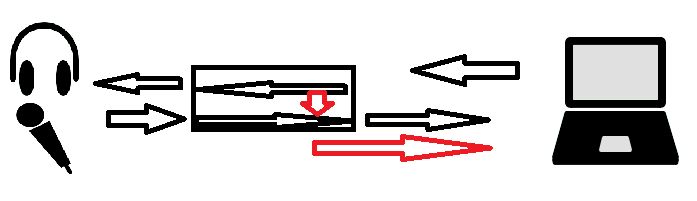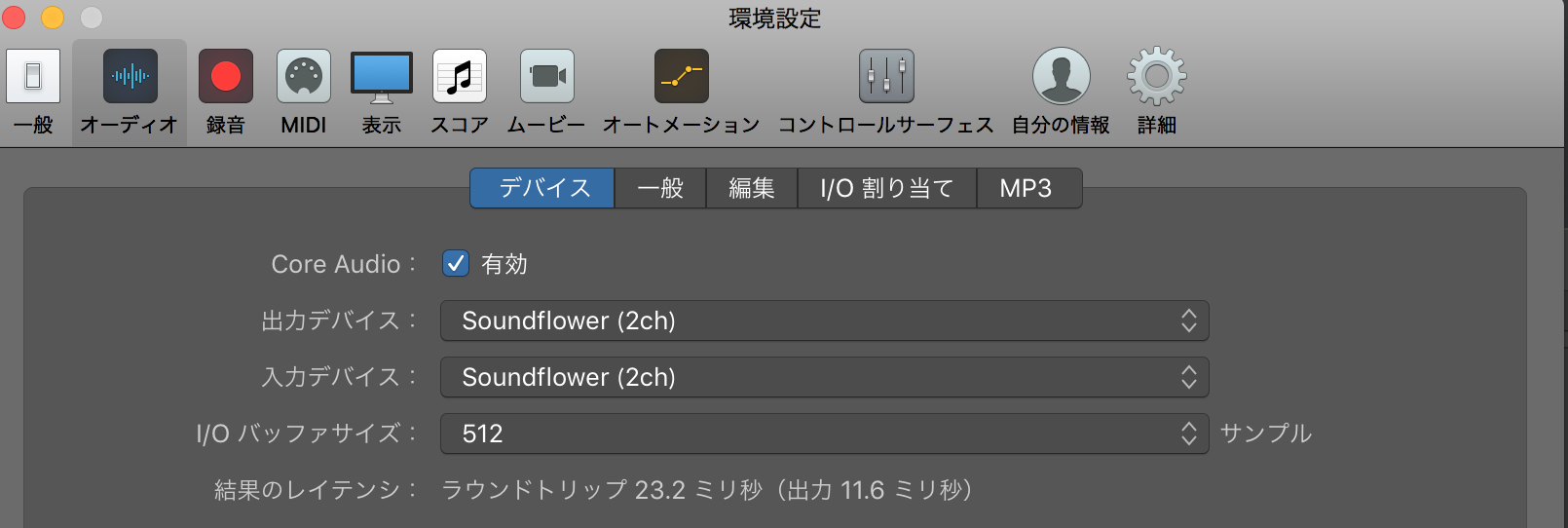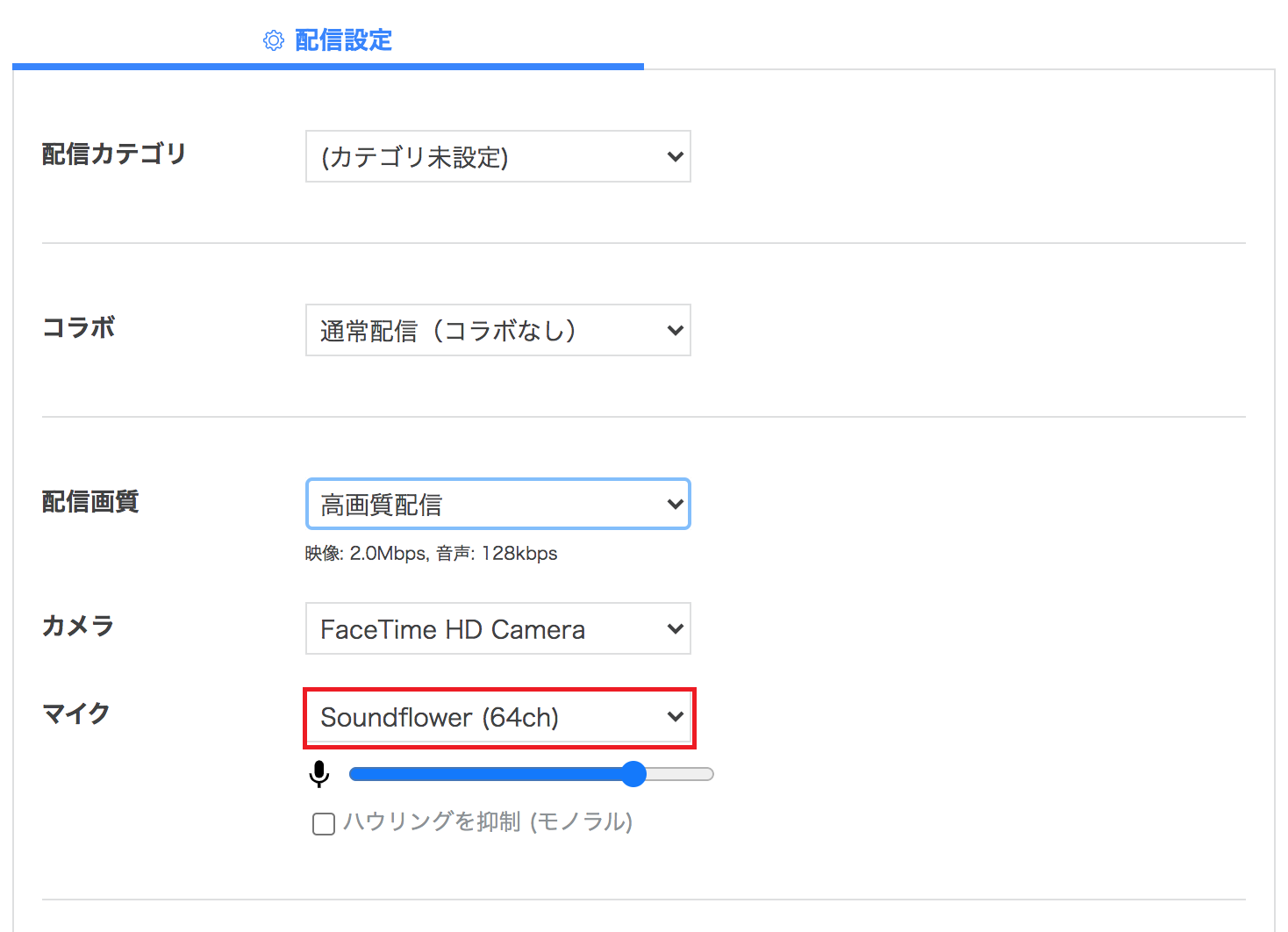コロナが収束する前に梅雨入りして雨がすごいことになってますね。
ここ数年、毎年毎年こんなに降ってると異常なのではなくて、これが新しいスタンダードなのかもしれません。
音楽だって、そんなのありえない!って言うことが後のスタンダードになったりしますしね(ん?あんまりうまく言えてないな)。
ってなところで、海外旅行に行きたい欲望を抑えながら
もうちょっと高度な配信をしてみる
弾き語りやおしゃべりの配信をするのであれば前回のセッティングだけでOKですが、もうちょっとステップアップするためのアイデアを今回のコラムで提案させていただこうと思います。
例えば、おしゃべり配信にBGMを付ける…これは、やってる人いますけど、もう一台モバイルデバイス用意してそこから流してる人が多いですね。
音がちょっとなぁって思いますけど、これくらいの方がおしゃべりを邪魔しないのかな?
でも、このコラムをを読んでくれている方々はもうちょっとこだわってほしいと思います。
他に、自分で作ったトラックをバックに歌ったり、演奏をしたりするなんてことをしようとするとこのままではできませんね。
一台のインターフェイスでこれをするには、いわゆるループプレーバック機能が付いているものだととても楽です。
ループプレーバック機能って簡単に解説すると、マイク入力の音に加えて内部で他のソフト(iTunesとか?)から出力した音を混ぜて出力できる機能のことをいいます。
今回紹介しているESIのオーディオインターフェイスでは、(DirectWIREという機能で)ソフトウェア的にそれを実現してくれるU22XTと、外部ソフトウェアでこの機能を実現できるU86XTやU108 PREがあります。
DirectWIREの設定の仕方は藤本健さんの “DTMステーション” で詳しく紹介されているので、そちらを参考にしてみてください。
外部ソフトでループプレーバックするって?
入出力チャンネルの多いU86XTやU108 PREにはDirectWIREが付いていません。
それを実現するには、配信者御用達のソフト“Soundflower”と“LadioCast”が必要になります。
どちらもフリーソフトなので、興味のある方はダウンロードしてみてください。
※ Soundflowerをダウンロードする際、セキュリティソフトを一緒にインストールするようなアラートやボタンが出てきますが、これは入れなくても大丈夫です。
Soundflowerは設定する必要が無いのですが、LadioCastの設定だけ紹介しますね。
例えば、PC本体のマイク、DAWの出力、U86XTにに接続したギターを一緒に配信に載せることにしましょう。
この場合、DAWの出力先をSoundflower(2ch)に設定してください。
次にLadioCastを起動して以下のように設定してください。
LadioCastって、ソフトウェアミキサーみたいな役割を果たしてくれるんです。
入力1にDAWの出力先として設定したSoundflower(2ch)
入力2に内蔵マイク
入力3にU86 XTの出力をアサインしてください。
これだけで、3系統の出力をまとめることができました。
そしてその出力先はSoundflower(64ch)にしてください。
※ Soundflower(2ch)にするとハウリングを起こします!
設定が簡単なツイキャスで配信する場合
配信設定のマイクの欄を出力で設定しているSoundflower(64ch)に設定するだけです。
あとは勇気を出して開始ボタンを押すだけです!
実際の配信時には、モバイルデバイスなどでモニターしながらバランスをとっていくといいでしょう。
けっこう簡単ですね。
モノは試し!
一回試験配信やってみてはどうでしょう?